phpmyadmin怎么设置主键和修改主键?相信很多新手小白对的使用处于懵懂状态,通过这篇文章的总结,希望你能收获更多。如下资料是关于的内容。
打开phpMyAdmin应用软件,在登录页面输入数据库名和登录密码,然后点击执行,如下图所示。
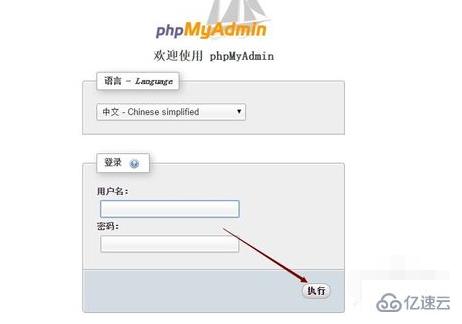
成功phpMyAdmin登录后,点击左侧的导航上的数据库,如下图所示。
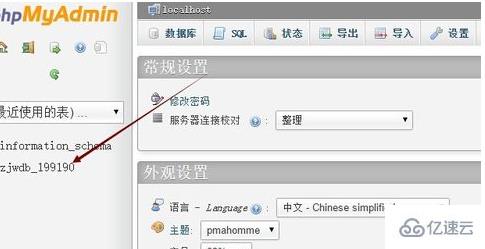
在phpMyAdmin数据库里,我们点击新建数据库表,如下图所示。
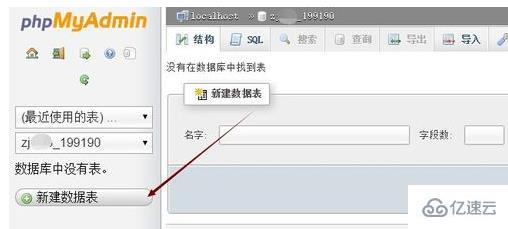
打开phpMyAdmin新建数据库表页面后,在右侧的新建表列的“索引“处点击下拉选择primary,选择了primary就表示设置了表的主键,然后点击执行就可以了,如下图所示。
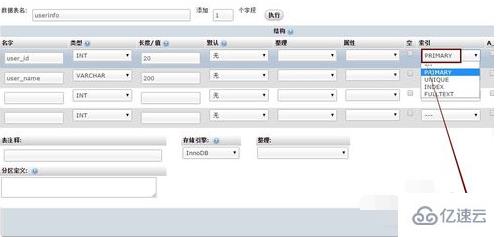
给建好的phpMyAdmin表添加设置主键
在phpMyAdmin对应的数据库里找到要添加设置主键的表。然后点击表后面对应的”结构“,如下图所示。
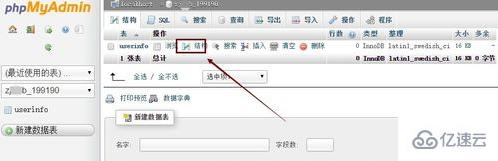
打开phpMyAdmin数据库表结构后,我们就可以看到数据库表对应的主键了,我们点击主键就可以给phpMyAdmin表添加设置主键,如下图所示。
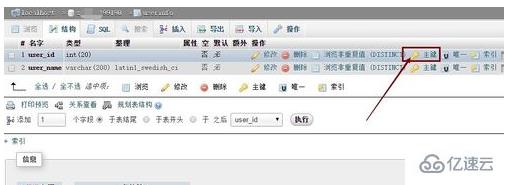
OK,phpMyAdmin提示设置表主键成功,此时可以看到主键处的钥匙变了颜色,如下图所示。
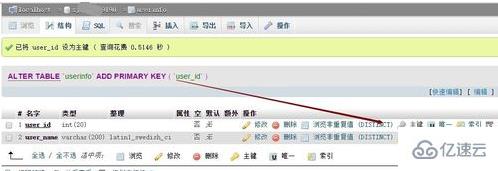
代码来添加设置phpMyAdmin表主键
我看点击打开phpMyAdmin软件上的SQL选项卡,然后在输入框里输入添加设置phpMyAdmin主键的代码,然后点击执行就可以了。如下图所示。
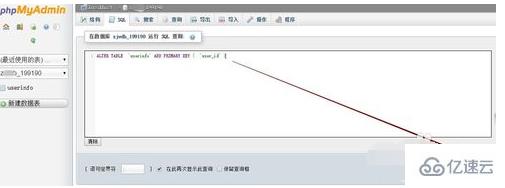
以上就是phpmyadmin设置主键和修改主键图文步骤,详细使用情况还需要大家自己亲自动手使用过才能领会。如果想了解更多相关内容,欢迎关注行业资讯频道!





